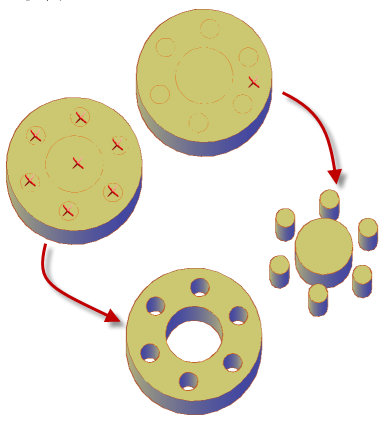Como criar furos e objetos ao pressionar e puxar.
Para obter melhores resultados, defina seu desenho para uma vista isométrica antes de executar a operação de pressionar ou puxar.
Mover um furo em um sólido 3D
- Criação de um círculo ou de outra forma fechada na superfície de um objeto sólido 3D.
- Clique na

 . Pesquisa
. Pesquisa - Clique dentro da forma fechada ou objeto e arraste o cursor para o interior do objeto sólido 3D para criar o furo.
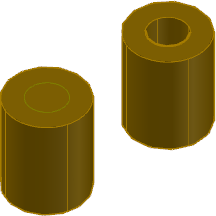
Criar um objeto sólido ao puxar um objeto fechado
- Clique na

 . Pesquisa
. Pesquisa - Clique em um objeto fechado, como um círculo ou uma spline, e mova o cursor para definir uma direção de extrusão.
- Insira um valor ou clique na área de desenho para indicar a altura da extrusão.

Puxar uma área vinculada para criar um sólido 3D
- Clique na

 . Pesquisa
. Pesquisa Você também pode manter pressionado Ctrl+Shift+E.
- Clique em qualquer área fechada que é delimitada por objetos coplanos ou arestas.
- Arraste o mouse para definir uma direção de extrusão.
- Insira um valor ou clique na área de desenho para indicar a distância de extrusão.
Pressionar ou puxar várias áreas ou objetos
Objetos utilizados para uma operação múltipla de pressionar ou puxar devem ser compatíveis com os mesmos tipos de comportamento (extrusão ou deslocamento). A distância é calculada a partir do último objeto selecionado.
- Clique na

 . Pesquisa
. Pesquisa - Execute um dos procedimentos a seguir:
- Pressione e mantenha pressionada a tecla SHIFT ao selecionar o objeto, uma face ou uma área.
- Selecione o objeto, uma face ou uma área. A seguir, insira m (múltiplo) e continue a executar as seleções.
- Pressione Enter quando o conjunto de seleção estiver completo.
- Siga os prompts para concluir a atividade.